领先的 iPhone 照片棒及完整指南
 发布者 欧丽莎 / 08年2024月09日00:XNUMX
发布者 欧丽莎 / 08年2024月09日00:XNUMX iPhone 上最好的照片棒是什么?我注意到我的设备运行速度比平常慢,因为我们在度假时拍了几张照片。于是,朋友建议我买一个照相棒来存放照片。这样,即使我拍摄多张照片,存储空间也不会影响我的 iPhone 的性能。有人可以推荐适用于 iPhone 的领先照片棒吗?谢谢!
这是您第一次使用照相棒吗?如果是这样,您必须了解的信息将在本文中讨论,所以请继续阅读。照相棒是一种存储设备,可让您备份照片和视频。通过将其插入您的 iPhone,您可以轻松传输您想要备份或存储在照片棒中的照片,从而使其具有优势。
然而,如何确保您购买的照片棒有效呢?好吧,不用担心,因为这篇文章向您介绍了为您准备的最好的照片棒。以下部分包含最推荐的部分及其详细信息,以帮助您更好地选择。此外,还将提供奖励计划,以帮助您应对以后可能遇到的其他情况。
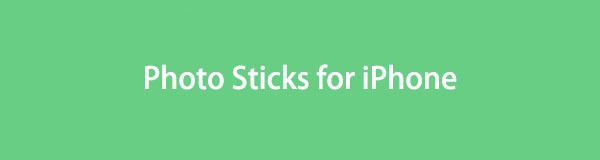
第 1 部分:适用于 iPhone 的最佳照片棒
经过对全球多家商店的深入研究,以下是许多人信赖的最受欢迎的照片棒。每个选项都包含有关产品和详细信息的必要信息,以帮助您更好地熟悉它。我们还确保只包含那些经过验证的产品,这样您就不会浪费时间、金钱和精力去购买它们。也就是说,请滚动浏览下面最好的 iPhone 相册。
iDiskk MFi 认证照片棒
iDiskk MFi 认证照片棒是最受 iPhone 用户推荐的照片棒。它适用于并连接到所有 iPhone 型号以及 iPad、iPod Touch、Mac 和 PC。它可以 备份你的照片 瞬间完成并支持隐私加密。

眼镜:
- 品牌:iDiskkk
- 存储容量:128 GB、256 GB、512 GB、1TB
- 硬件接口:USB 3.0、闪电端口
- 读/写速度:每秒 80/40 MB
优点:
- 多种存储容量选择。
- 它支持多种文件格式。
- 它通过加密保护来保护文件的隐私。
- 快速文件传输。
缺点:
- 它的 iDiskkk 应用程序有时会遇到问题。
JDTDC MFi 认证照片棒
您可以购买的另一种照片棒是 JDTDC MFi 认证照片棒。与之前的产品一样,该设备支持高速传输,让您可以在 iPhone 上存储或备份照片。它还具有多种对您的文件有益的优点。

眼镜:
- 品牌:JSL JDTDC
- 内存存储容量:128 GB 或 512 GB
- 硬件接口:USB 3.0、闪电端口
- 读/写速度:每秒 80/40 MB
优点:
- 由于其坚固的设计,它非常耐用。
- 它具有易于导航的文件夹层次结构。
- 它可以快速传输文件。
- 它支持多种文件格式。
缺点:
- 此照片棒仅与 Apple 设备兼容。
- 它的应用程序时常收到差评。
上述两款产品都可以通过将照片棒连接到iPhone端口来使用。然后,通过“文件”应用程序将文件从您的设备复制并粘贴到您选择的照片棒。或者,根据您将使用的产品安装指定的照片棒传输应用程序。
第 2 部分:额外提示 - 不容错过的备份计划
同时,如果您买不起照相棒,或者由于某种原因不想购买,这是我们的建议。如果您有电脑,请安装 FoneLab iOS数据备份和还原。这是一个帮助用户的备份程序 备份他们的数据 到计算机,而不是使用照相棒或其他备份驱动器。使用 USB 数据线,您可以使用该工具将照片、消息、音频文件等从 iPhone 存储或备份到计算机。
FoneLab使您能够备份和还原iPhone / iPad / iPod,而不会丢失数据。
- 轻松将iOS数据备份和还原到PC / Mac。
- 在从备份还原数据之前,请详细预览数据。
- 选择性备份和还原iPhone,iPad和iPod touch数据。
它可以快速备份,并且在您的 iPhone 存储空间不足或想要保护数据时非常有用。除此之外,FoneLab iOS数据备份和恢复可让您拥有多个备份版本而无需覆盖。它支持iOS 17及更早版本,因此您不必担心您的iPhone系统兼容性。此外,一旦您恢复数据,该程序可以让您详细预览它们,以确保您选择并恢复正确的文件。
将下面的无障碍说明作为使用以下命令将 iPhone 数据备份到计算机的示例: FoneLab iOS数据备份和还原 程序:
使用浏览器前往 FoneLab iOS 数据备份和恢复官方网站。免费下载按钮位于左下区域,因此点击它即可下载工具安装程序。保存后,通过“下载”文件夹将其打开,然后进行安装。不到一分钟就会完成,因此请稍后启动该程序。
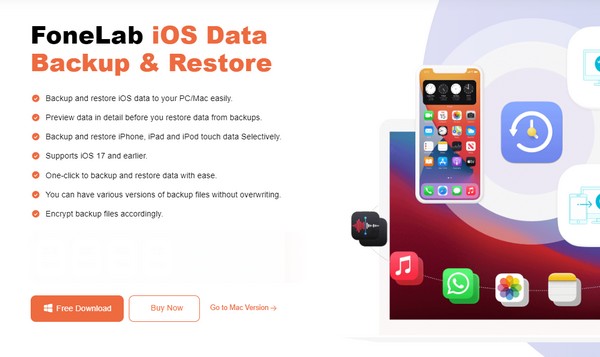
当初始界面显示程序功能时,选择右侧中间部分的“iOS 数据备份和恢复”选项卡。随后将展示iOS数据备份和iOS数据恢复功能。选择“iOS 数据备份”,然后通过避雷线将 iPhone 连接到计算机。这样,程序就可以读取设备的数据了。
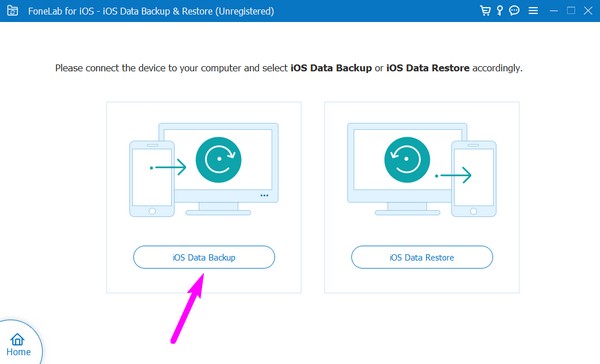
连接 iPhone 后,选择“标准”或“加密”备份,然后点击“开始”。然后将显示您的数据类型,因此请检查您必须备份的数据类型。文件类型包括照片、应用程序照片、应用程序音频、日历、通话记录、联系人、应用程序文档、Messenger 和附件等。然后,点击界面底部的“下一步”。
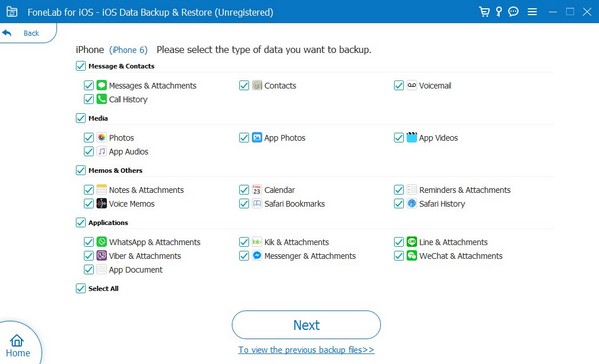
将弹出一个包含备份选项的对话框。单击“备份文件”字段末尾的三点图标,然后在文件夹出现时选择所需的备份文件路径或位置。选择后,选择对话框下部的“备份”选项卡,将所选的 iPhone 数据移动并备份到计算机。
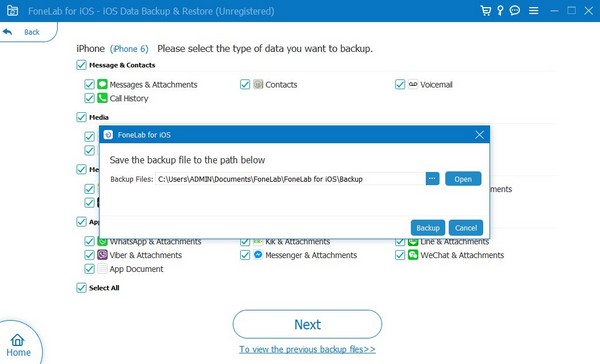
FoneLab使您能够备份和还原iPhone / iPad / iPod,而不会丢失数据。
- 轻松将iOS数据备份和还原到PC / Mac。
- 在从备份还原数据之前,请详细预览数据。
- 选择性备份和还原iPhone,iPad和iPod touch数据。
第 3 部分. iPhone 版 Photo Stick 的常见问题解答
1. 照片棒可以在 iPhone 上使用吗?
是的,他们确实这么做了。与其他 USB 驱动器不同,许多照片棒支持 Lightning 连接器,您可以将其插入 iPhone 端口。因此,您可以随意使用它们进行数据备份,特别是因为将它们连接到设备非常方便。如果您需要一些有关照片棒的建议,我们鼓励您扫描上面的页面并查看最好的。我们向您保证,所提供的信息和详细信息足以帮助您进行选择。
2.iPhone照片棒值得买吗?
是的,确实如此,尤其是当您需要更多设备存储空间时。但如果您只需要备份几个文件或几个存储空间,也建议使用您的计算机。通过以下方式将数据存储在您的计算机上 FoneLab iOS数据备份和还原 在第 2 部分中,您的问题将在几分钟内得到解决。上面已经包含了这些指南,因此正确使用它们可以保证高成功率。
感谢您一直阅读本文直到最后。相信以上所有内容都经过充分研究,如果您有更多疑虑,请导航至 FoneLab iOS数据备份和还原 网站。
FoneLab使您能够备份和还原iPhone / iPad / iPod,而不会丢失数据。
- 轻松将iOS数据备份和还原到PC / Mac。
- 在从备份还原数据之前,请详细预览数据。
- 选择性备份和还原iPhone,iPad和iPod touch数据。

